SAP SCM - Conferma ordine di produzione
In questo capitolo impareremo come confermare l'ordine di produzione.
Step 1 - Per confermare l'ordine di produzione, utilizzare il codice T: CO15.
Puoi eseguire le seguenti attività:
- Genera documento di conferma
- Consumare materie prime o semilavorati
- Buona ricezione dei prodotti finiti o semilavorati
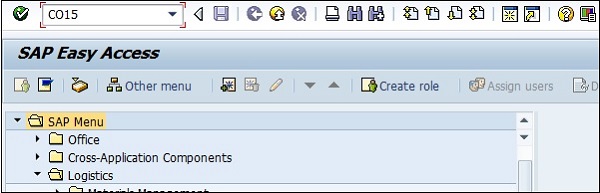
Step 2 - Nella schermata successiva, immettere N. ordine di produzione e fare clic sul segno di spunta.
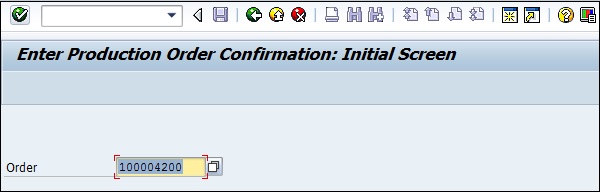
Step 3 - Nella nuova finestra, inserire la quantità di resa che mostra la quantità di prodotto da dichiarare.
Step 4 - Fare clic sul pulsante Movimento merci in alto per confermare il movimento automatico delle merci insieme alla conferma.
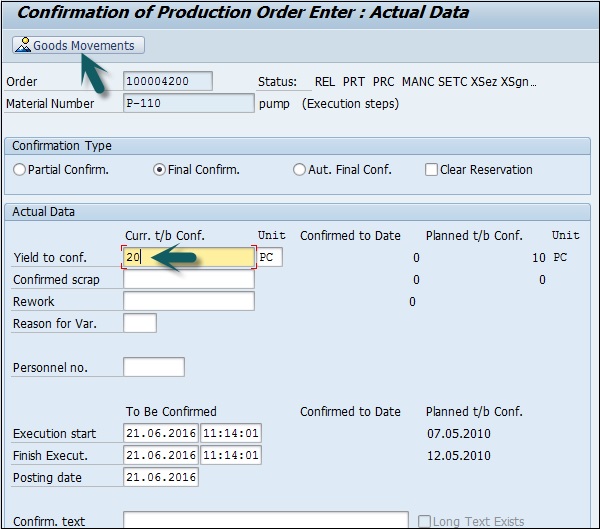
Step 5 - Nella finestra successiva, vedrai l'entrata merci e l'uscita merci dei componenti.
- Entrata merci automatica GR, produzione di materiale eseguita con movimento tipo 101 in entrata.
- Emissione merci auto GI, consumo di componenti effettuato utilizzando movimento tipo 261 in entrata.
Fai clic sul pulsante Salva in alto e riceverai un messaggio di conferma.
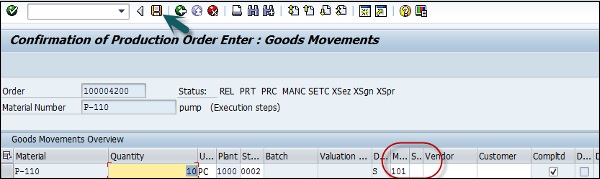
Mostrerà il numero di movimenti merci riusciti e il conteggio fallito.
